Metódy korekcie systému Windows Windows ntdll.Dll

- 2479
- 59
- Zoltán Maslo
S každou novou verziou operačného systému systému Windows sa jeho zložitosť zvyšuje priamo v pomere k rastu požiadaviek na hardvérovú časť počítačov. Je pravda, že nie je možné tieto ukazovatele vyjadriť číselne, ale existuje veľa nepriamych dôkazov o tom. Napríklad úroveň zložitosti OS sa dá posudzovať podľa počtu chýb identifikovaných používateľmi. Windows 7 v tomto ohľade, ktorý bol najbežnejším systémom v priestore Post -Soviet, bolo niekoľko rádov, ktoré predbehli predchodcu XP a držalo sa viac ako tucet rokov. Windows 7 Z celkom zrejmých dôvodov je pred nami vpredu.

Obrovské množstvo chýb možno vysvetliť zhoršením kvality programovania, ktoré sa v dôsledku čisto marketingových cieľov kladie na prúd. Kvôli špecifickosti kódu okien sa pri riešení svetlometov s rozširovaním vzniká významná časť problémov .DLL, ktoré používa akýkoľvek program. Dnes budeme hovoriť o chybe súvisiacu s komponentom Windows NTDLL.DLL, ktorý je vo väčšine prípadov sprevádzaný núdzovým dokončením programov.
Čo je chyba systému Windows 7/10 NTDLL.Dll
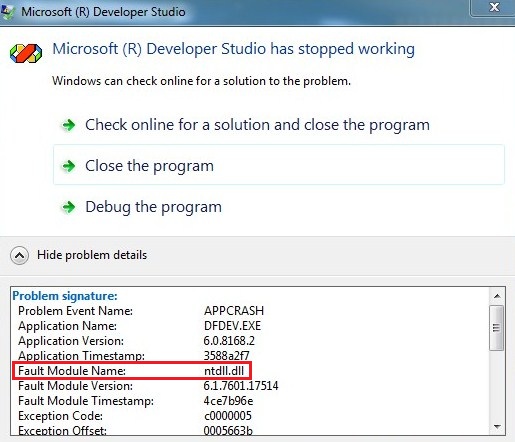
Programátori si dobre uvedomujú dôležitosť knižníc pripravených subprogramov, ktoré zjednodušujú pravopis komplexu. Súbory DLL sú iba rôzne podobné podprogramy knižníc, ktoré vykonávajú rovnaké funkcie typu, s ktorými sa môžu všetky programy kontaktovať.
Súbor ntdll.DLL je jednou z týchto komponentov zodpovedných za efektívne rozdelenie pamäte, ktorá dokonca aj príšery, ako je Microsoft Office Access, dostáva celkový prístup k celkovému prístupu k celkovému prístupu.
Tento súbor vám teda umožňuje zvýšiť výkon počítača. Ale koľko sú takéto objekty užitočné a efektívne, sú rovnako zraniteľné pre všetky druhy problémov. Akékoľvek poškodenie modulu DLL spôsobené neúmyselným činom používateľa alebo cieľavedomá činnosť škodlivého softvéru ovplyvňuje prevádzku operačného systému. Vo väčšine prípadov je zlyhanie v práci dôležitých komponentov systému Windows sprevádzané chybovým hlásením, ktoré sa veľmi často kombinuje s núdzovým dokončením programov pomocou tejto knižnice.
Chyba NTDLL.DLL nie je výnimkou.
Možné príčiny problému

Takže sme už zistili, že modul NTDLL.DLL je životne dôležitou súčasťou okien, ktorá zabezpečuje spracovanie API a fungovanie uplatňovania z hľadiska jeho účelu. Medzi špecifické funkcie, ktoré tvoria modul, sa dajú nazývať celkom bežné operácie - kopírovanie, porovnanie, pohyb, vložiť atď. Keďže zriedka, aký program tieto operácie nepoužíva, dôvody výskytu chyby s názvom modulu zlyhania NTDLL.DLL v popise môže byť veľa:
- Používateľ počítača aktualizoval alebo nainštaloval nový softvér, v dôsledku čoho bol zdrojový súbor nahradený staršou verziou stratou funkčnosti;
- Z dôvodu rovnakých akcií sa ukázal, že súbor bol odstránený z pevného disku;
- Nedávno nainštalovaný program sa ukázal byť nekompatibilný s použitou verziou Windows, používatelia, ktorí nedávno prešli na Win7 a zvykli používať programy, ktoré pracovali na systéme Windows XP, sa s týmto problémom často stretávali;
- Súbor ntdll.DLL môže poškodiť alebo byť odstránený v dôsledku aktivity vírusového a/alebo špionážneho softvéru;
- Modul sa môže poškodiť v dôsledku náhleho výpadku napájania počas zaťaženia z disku;
- Príčinou zničenia súboru je často vzhľad na disku HDD/SSD.
Windows, ak dôjde k chybe, pokúša sa analyzovať svoju príčinu, aby používateľom umožnilo čo najrýchlejšie lokalizovať. V popise chyby ntdll.DLL je často nasledujúce objasnenie:
- Ntdll.DLL chýba alebo súbor nemožno nájsť;
- porušenie prístupových práv do modulu;
- Ntdll.DLL nemožno zaregistrovať;
- Nie je možné začať program z dôvodu nedostatku komponentu ntdll.Dll;
- Operačný systém nebol schopný stiahnuť NTDLL.Dll;
- Modul NTDLL.DLL je poškodený alebo neprítomný.
Tieto vysvetlenia skutočne zúžia kruh hľadania príčin zlyhania, čím sa skráti čas potrebný na odstránenie chyby.
Metódy korekcie chyby
Najprv sa musíte uistiť, že existuje modul, ktorý sa nachádza v systéme Windows \ SYSWOW64 \ alebo Windows \ System32 \ priečinok. Ak je súbor na mieste, skúste systém reštartovať - je možné, že chyba sa náhodou objavila a je výsledkom dočasného problému s použitím. Ak sa objaví chybná správa iba pri spustení určitého programu, skúste ju preinštalovať.
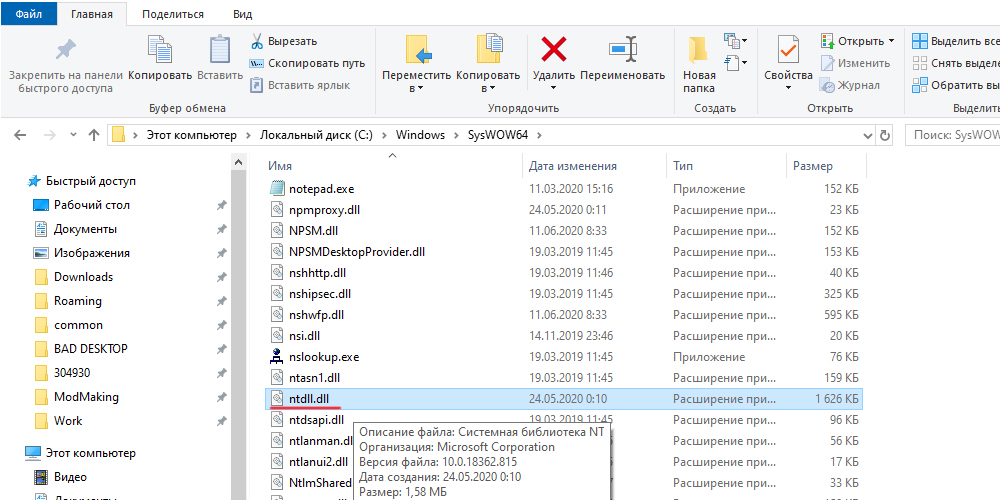
Ak nič z toho nepomohlo, použite nasledujúce pokyny:
- Možno príčinou zlyhania bol konflikt medzi aplikovaným softvérom a modulom. Ak sa používatelia sťažujú na dostupnosť problémov tohto druhu, programátori spoločnosti Microsoft Reagujú a uvoľňujú aktualizácie, ktoré opravujú identifikované chyby. Medzitým mnohí používatelia deaktivujú automatické načítanie aktualizácií OS. Je potrebné využiť túto príležitosť zrušením obmedzení, ktoré ste zaviedli v centre Windows Update Center.
- Ak práca konkrétneho programu vedie k zlyhaniu, mali by ste sa ho pokúsiť spustiť v režime kombinovateľnosti. Ak to chcete urobiť, kliknite na pravé tlačidlo myši na ikonu problémového programu a v ponuke, ktorá sa otvára, vyberte „Vlastnosti“ a v okne, ktoré sa otvára - časť „kompatibilita“. V hornej jednotke „Režim kompatibility“ musíte vložiť začiarknutie a vybrať verziu OS nainštalovanú v počítači v zobrazení zoznamu. Potom sme vložili škatuľu do spodného bloku oproti nápisu „Vykonajte program v mene správcu“. Po potvrdení vykonaných zmien začnite problémový softvér znova, aby ste sa uistili, že problém zmizol (alebo zostal). V druhom prípade by ste mali vyskúšať iné staršie verzie OS.
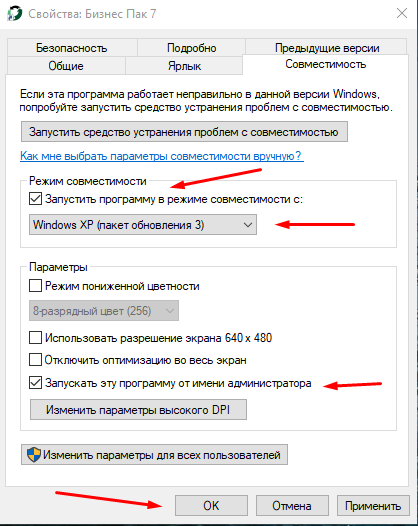
- Opravte chybu NTDLL.DLL je možné vyskúšať vypnutím kontroly nad účtami OS. Ak to chcete urobiť, prostredníctvom ponuky „Štart“ vo vyhľadávacej konzole zadajte „UAC“ (úplná verzia modulu, ak nie lenivosť, vytáčanie - „Zmena parametrov kontroly účtov“). Kliknite na názov modulu, v okne, ktoré sa otvára, sa zobrazí posúvač, ktorý musí byť nainštalovaný v extrémnej spodnej polohe zodpovedajúcej režimu „nikdy neoznámiť“. Udržiavame zmeny, reštartujeme počítač a skontrolujeme jeho výkon.
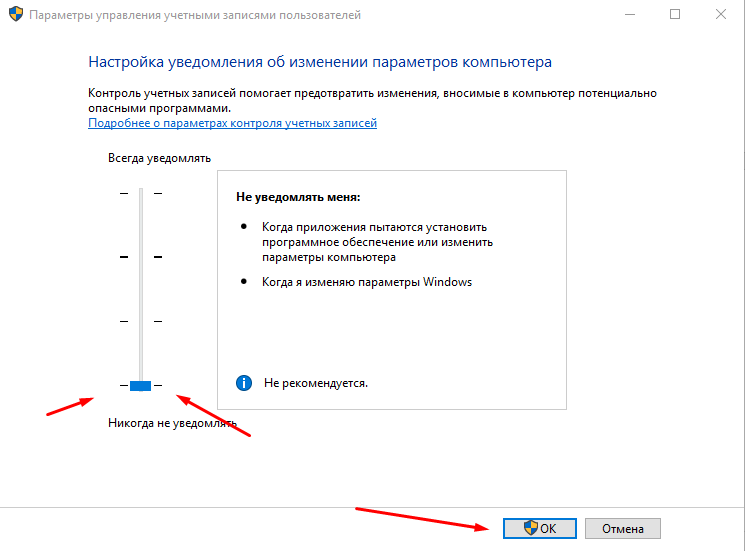
- PCASVC je často odpojené pozitívnymi dôsledkami. Jeho celé meno je „služba kompatibility asistenta“, ale nebude možné ho spustiť prostredníctvom vyhľadávacieho riadku. Preto v ponuke „Štart“ musíte spustiť „ovládací panel“ a vybrať kartu „Systém a bezpečnosť“. V pravom okne nižšie vyberte pododdiel „Administration“ v zozname, ktorý sme otvorili, hľadáme vetvu „Service“ a dvojité kliknutie Otvorte ju. Rovnaké výsledky je možné získať zadaním konzoly na „vykonanie“ tímu služieb.MSC. Zoznam služieb používaných systémom sa otvorí, na uľahčenie vyhľadávania, zoradíme ho podľa abecedy a hľadáme riadok PCASVC alebo jeho celé meno. Voláme kontextovú ponuku kliknutím na PKM podľa názvu služby, ideme do „Vlastnosti“ a v bloku „Stav“ kliknite na tlačidlo „Stop“. V bloku umiestnenom vyššie, oproti riadku „spustenia typu“, vyberte parameter „deaktivovaný“. Udržiavame zmeny, vykonávame načítanie počítača, pozorujeme jeho prácu.
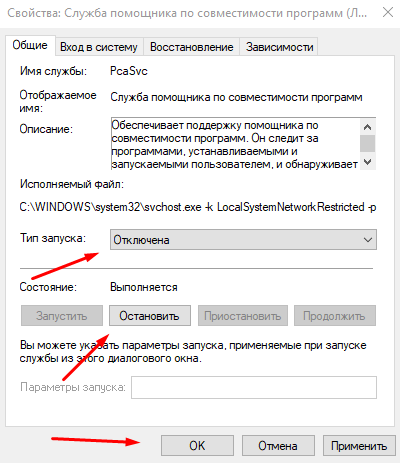
- Najradikálnejší spôsob, ako sa zbaviť problému, ktorý spôsobuje chybu NTDLL.DLL - Obnoviť systém k dátumu, keď sa dotknutá správa neobjavila. S najväčšou pravdepodobnosťou problém vznikol v dôsledku softvéru zavedeného neskôr, ale nepamätáte si čo. V každom prípade je návrat overený a spoľahlivý spôsob, ako vyriešiť takéto situácie. Takže opäť kliknite na tlačidlo „Štart“, spustite „ovládací panel“. V sekcii „Support Center“ vyberieme „Obnovenie predchádzajúceho stavu počítača“. Kliknite na „Spustenie obnovenia systému systému a zo zoznamu, vyberte príslušný dátum.
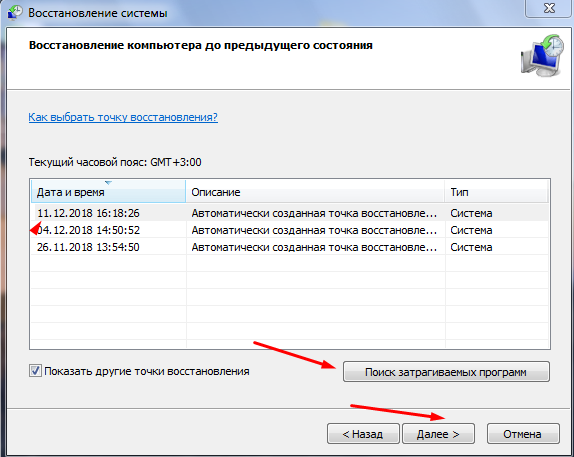
- « Chyba sa nenašla za potrebného vodiča nosiča - prečo to vznikne a ako ho opraviť
- Funkcie inštalácie Skype pre Ubuntu »

